Khi sử dụng Powerpoint, thì bắt buộc các bạn phải thao tác với những Slide, tuy nhiên đối với những người mới sử dụng chưa biết các thao tác như là: Cách tạo slide trong Powerpoint, di chuyển giữa các slide, sao chép slide vv…
Thì các bạn yên tấm nhé, trong bài viết này mình sẽ hướng dẫn cho các bạn, những thao tác cơ bản đối với Slide trong Powerpoint.
1. Cách tạo slide trong Powerpoint
Để tạo thêm 1 slide mới trong Powerpoint, thì chúng ta có 4 cách sau đây:
Cách 1: Tạo slide mới ở trong Tab Home
Mặc định khi bạn mở 1 File Powerpoint mới, mặc định trong đó sẽ có 3 Slide trắng. Để tạo thêm 1 slide mới thì bạn chọn vào vị trí muốn chèn thêm Slide.
Sau đó vào Tab Home chọn vào New Slide, ở đây có các mẫu Slide với Layout khác nhau như: 1 cột, 2 cột… chọn vào 1 mẫu slide mà bạn muốn tạo

Kết quả: 1 Slide mới sẽ được tạo ra và nằm dưới Slide mà bạn chọn.
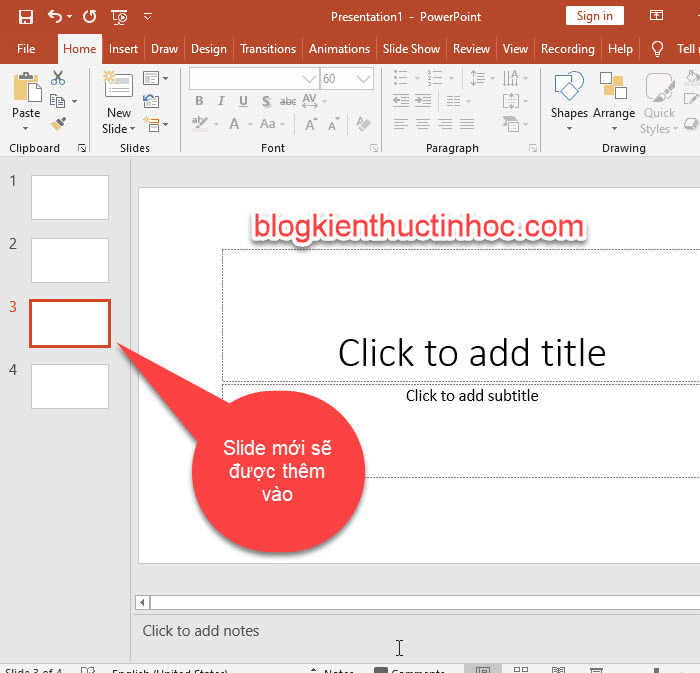
Cách 2: Sử dụng phím tắt để tạo thêm slide trong Powerpoint
Đầu tiên nhấn chuột trái chọn vào vị trí muốn thêm slide, sau đó bấm Phím Enter thì lập tức 1 slide mới sẽ được tạo ra.
Đối với cách này thì Slide mới sẽ nằm dưới slide được chọn.
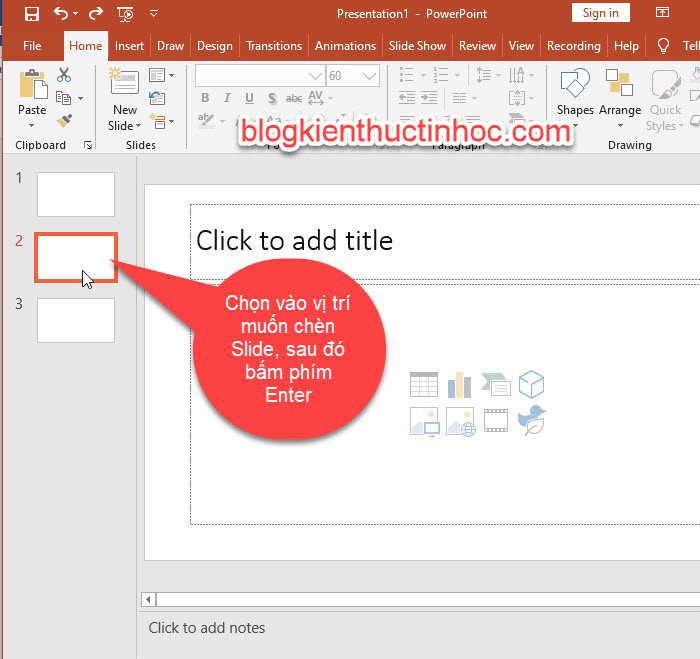
Cách 3: Chèn Slide mới ở vị trí Slide đầu tiên
Bấm chuột vào vị trí đầu Slide 1 sau đó gõ phím Enter. Lúc này 1 Slide mới sẽ được tạo ra và nằm ở vị trí đầu tiên trong file Powerpoint.

Cách 4: Bấm phải chuột chọn New slide.
Chọn vào vị trí mà bạn cần chèn Slide, sau đó phải chuột và chọn New Slide để tiến hành thêm Slide mới.
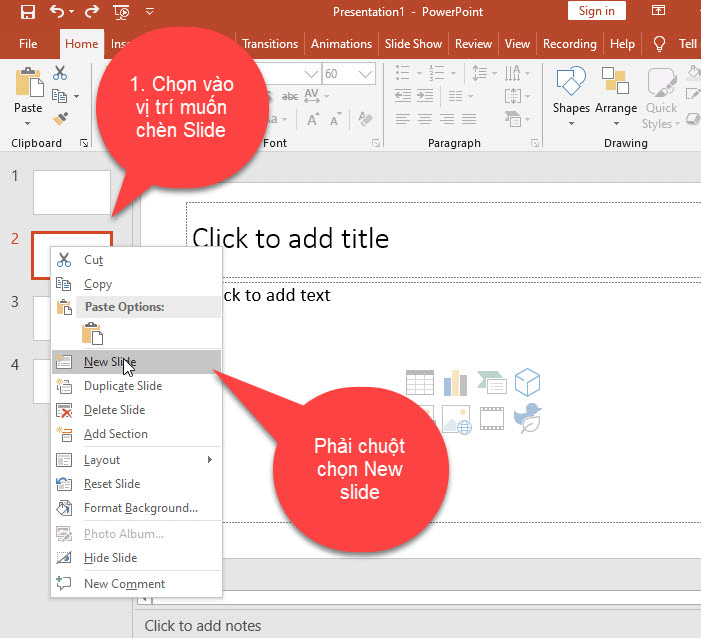
Lúc này 1 slide mới sẽ được tạo.
2. Cách thay đổi bố cục của Slide trong Powerpoint
Để thay đổi bố cục của Slide, bạn chọn vào Slide muốn đổi bố cục, sau đó bấm phải chuột chọn Layout sau đó chọn vào 1 bố cục mà bạn muốn thay đổi.

3. Sao chép slide trong powerpoint
Để copy slide trong powerpoint hoặc cách gọi khác là nhân đôi Slide thì có 3 cách sau đây:
Cách 1: Chọn vào Slide muốn copy, sau đó bấm phải chuột chọn copy(hoặc bấm Ctrl + C) sau đó phải chuột chọn Paste(hoặc bấm Ctrl + V).
Cách 2: Chọn vào Slide muốn sao chép, phải chuột chọn Duplicate Slide.

Cách 3: Bạn cũng có thể dùng tổ hợp phím để copy Slide, bằng cách bấm chọn vào Slide muốn copy sau đó bấm tổ hợp phím Ctrl + Shirt + D
Kết quả: Slide được chọn sẽ được nhân đôi.

4. Di chuyển Slide trong Powerpoint
Để di chuyển giữa các Slide trong file Powerpoint, thì bạn chọn vào Slide muốn di chuyển, sau đó nhấn giữ chuột trái và kéo thả đến vị trí mà bạn muốn di chuyển đến.
Thì lúc này, Slide mà bạn muốn di chuyển nó sẽ nằm đúng vị trí mà bạn muốn.
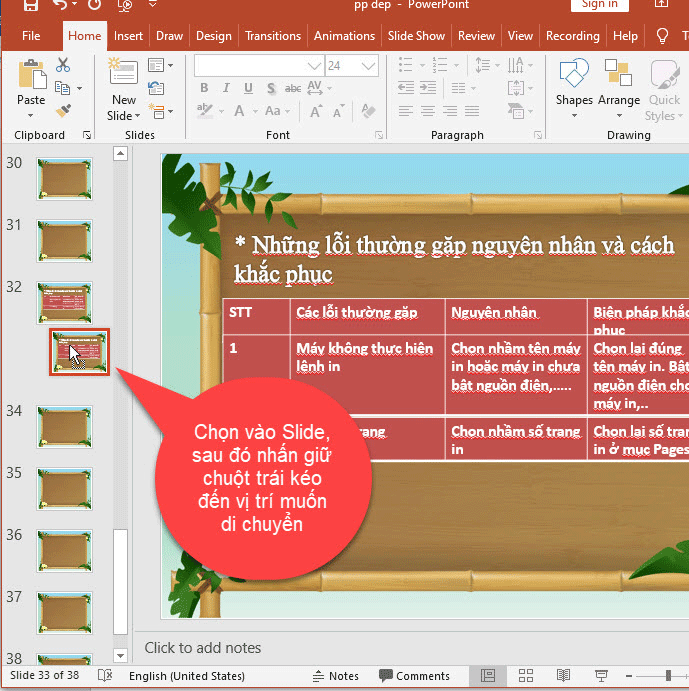
5. Xóa Slide trong Powerpoint
Để xóa Slide trong Powerpoint thì chúng ta có 2 cách sau đây:
Cách 1: Chọn vào slide muốn xóa, sau đó bấm phải chuột chọn Delete slide.
Cách 2: Chọn vào Slide muốn xóa, sau đó bấm phím Delete.

6. Video hướng dẫn các thao tác cơ bản với slide trong powerpoint
Bài viết liên quan cùng chủ đề:
- Thiết lập slide chạy tự động trong Powerpoint
- Tạo hiệu ứng đổi màu chữ trong Powerpoint
7.KẾT LUẬN
Như vậy là trong bài viết này, mình đã hướng dẫn cho các bạn các thao tác cơ bản đối với Slide trong Powerpoint như: Cách tạo slide trong powerpoint, di chuyển, xoá, nhân đôi….
Đây là những kiến thức ban đầu và vô cùng quan trong, mà bạn cần phải nắm thật kỹ nếu muốn thành thạo Powerpoint.
Hy vọng kiến thức này sẽ hữu ích đối với bạn. Chúc các bạn thành công !
Nguồn tham khảo:
- https://support.office.com/en-us/article/add-rearrange-duplicate-and-delete-slides-in-powerpoint
- https://www.computerhope.com/issues/ch001910.htm
- https://www.teachucomp.com/insert-a-new-slide-in-powerpoint-instructions/
